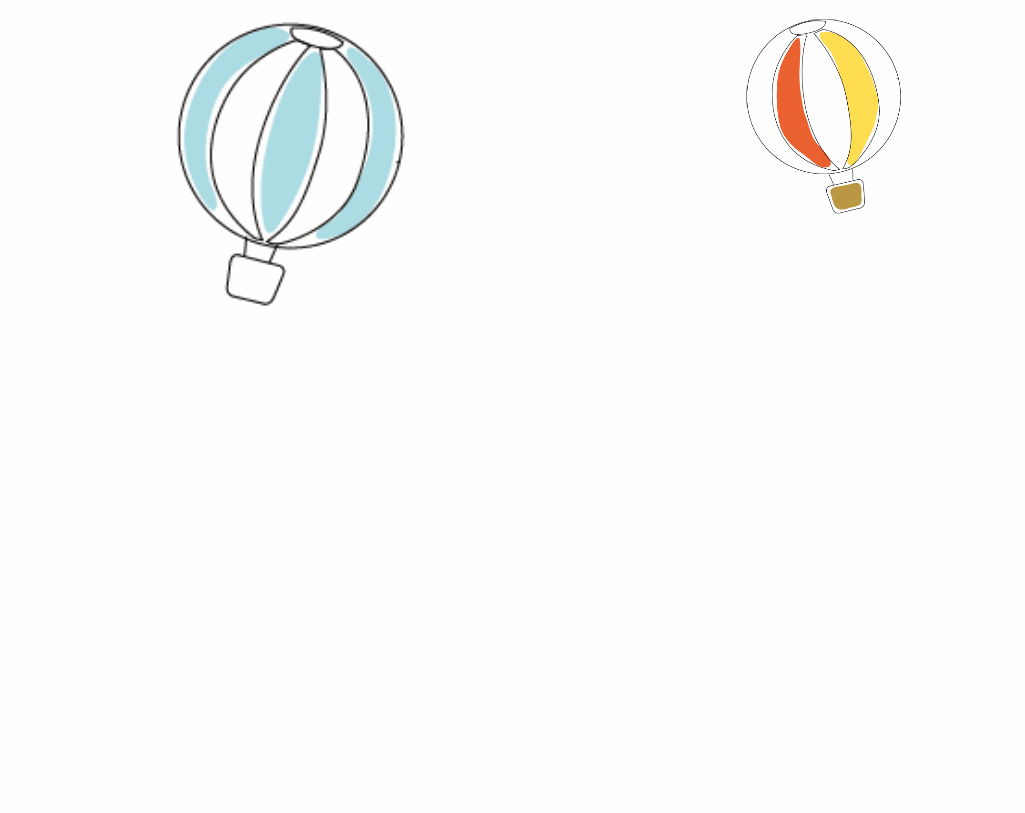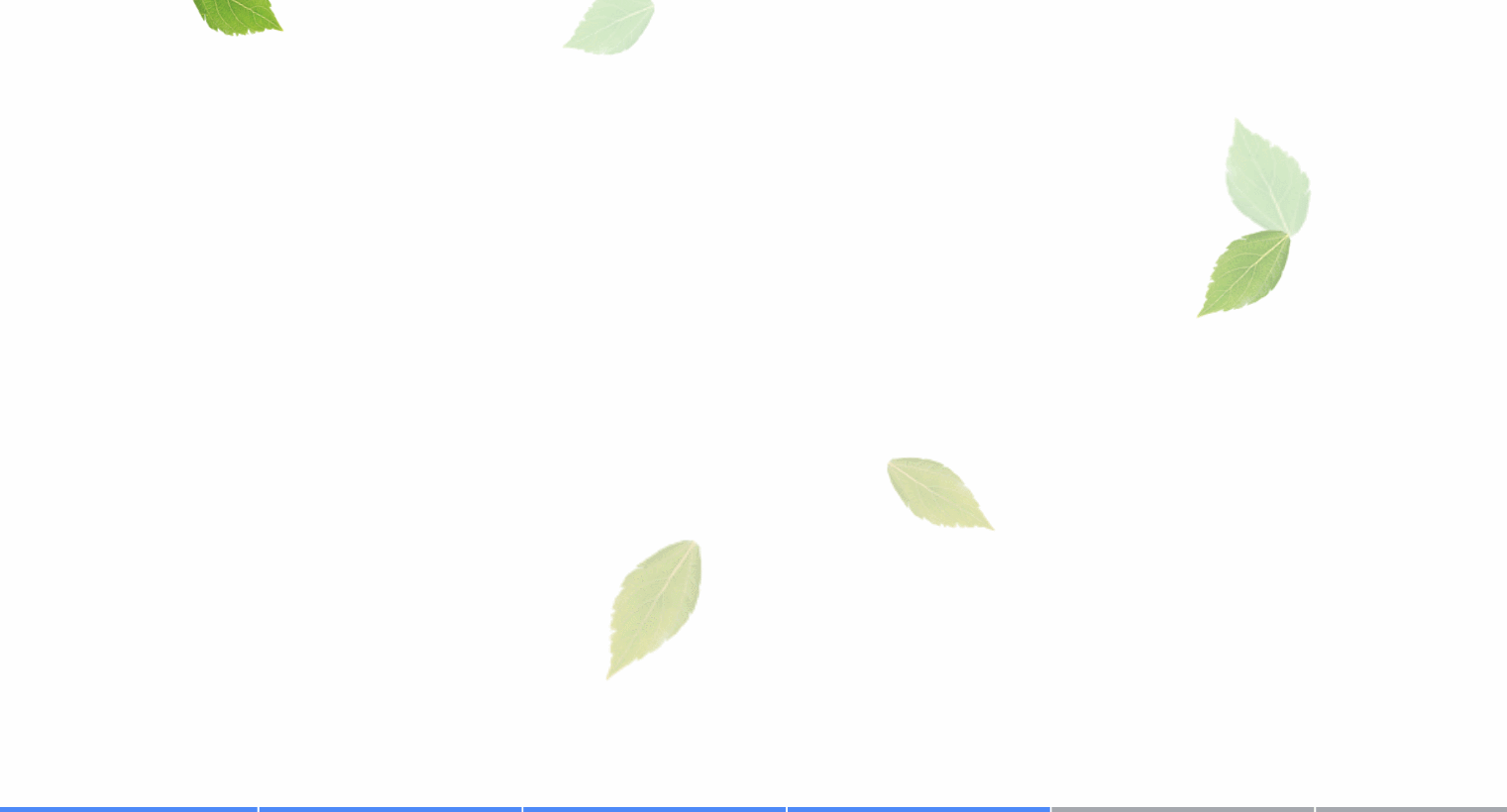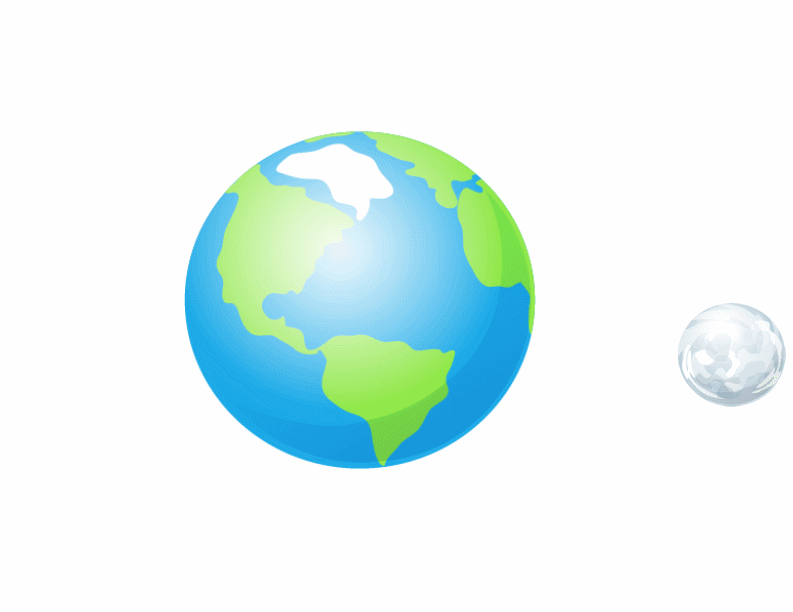Focusky 动画演示大师(以下简称为“FS软件”)中的动画编辑器给予每一位用户自己创造动画演示文稿的机会。 在动画编辑器当中, 可以为任何物体添加各种动画特效, 其中包括进场,退场,强调特效。 另外, 动作路径也是非常实用的一个功能。 为物体添加动画路径, 可使物体在画布上自由移动。
首先请看以下两张图片的对比, 分别为“添加动作路径前”, “添加动作路径后”
上图使用的是简单的进场动画特效:
依照播放顺序,每个物体的进场动画分别是:
地球: 旋转进入
白云左: 向右滑动
白云右: 向左滑动
飞机:向右滑动
文本: 文字打印
以上图片效果由进场特效 + 动作路径 共同完成, 相对于添加动作路径前, 该图的效果更为生动活泼。 依照播放顺序, 每个物体的动画效果依次为:
进场特效:
地球: 旋转进入;在上一个之后
白云左: 向右滑动;在上一个之后
白云右: 向左滑动;在上一个之后
飞机:向右滑动;在上一个之后
强调动画:
地球: 转体;在上一个之后
动作路径:
飞机:线条路径,与上一个一起
白云左:线条路径,与上一个一起
白云右:线条路径,与上一个一起
进场特效:
文本: 文字打印, 在上一个之后
下面, 请看三个添加动作路径的动画效果图。
相信细心的用户, 已经发现,两个热气球在移动后, 大小发生了改变。 这一效果 ,可以在添加动作路径时通过拖拽物体来调整物体到达该节点时的大小。 物体大小的变化, 能够添加动作的趣味性, 也能够将重点以放大的形式突出。